Group Policy Editor
Étape 1
Télécharger le Google Update modèle d'administration., qui contient les options nécessaires pour modifier les politiques de mise à jour de Google Chrome. Après le téléchargement, appuyez sur Fenêtre-R, type gpedit.msc dans la boîte de dialogue Exécuter, puis cliquez sur D'accord.
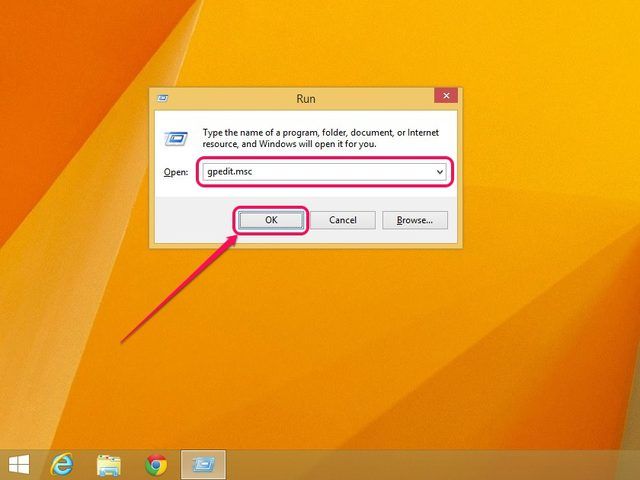 La commande gpedit.msc ouvrir le Group Policy Editor.
La commande gpedit.msc ouvrir le Group Policy Editor.Étape 2
droit; cliquez sur le Modèles d'administration option sous Configuration de l'ordinateur. Dans le menu contextuel qui apparaît, sélectionnez Ajouter / Supprimer des modèles.
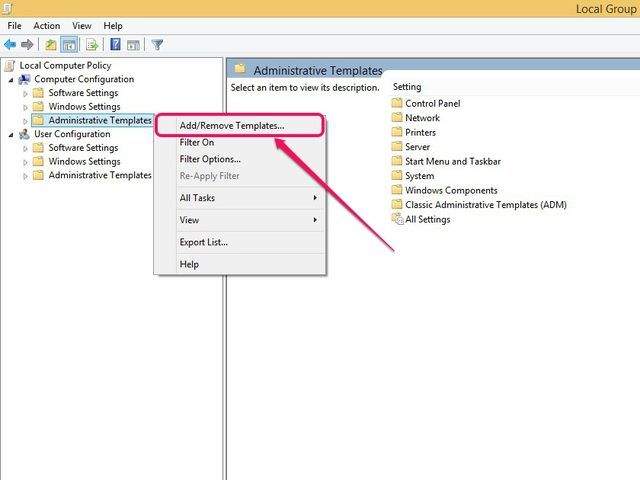 Vous devez ajouter manuellement la mise à jour de modèles d'administration de Google.
Vous devez ajouter manuellement la mise à jour de modèles d'administration de Google.Étape 3`
Cliquez Ajouter, sélectionner le modèle d'administration Google Update téléchargé à partir de votre disque dur, puis cliquez sur Fermer.
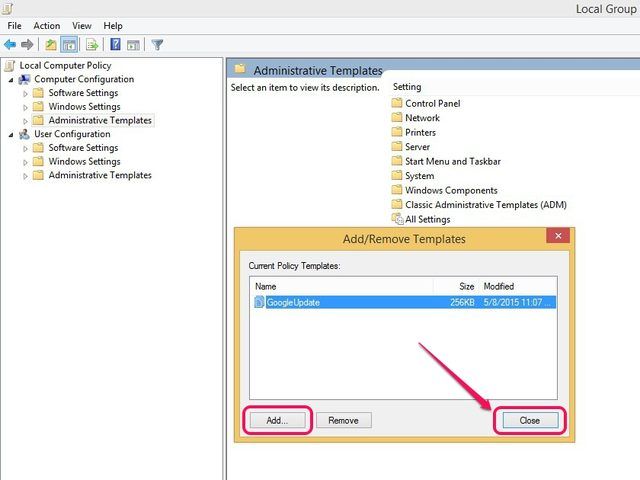 Après avoir cliqué sur Fermer, le modèle est ajouté instantanément.
Après avoir cliqué sur Fermer, le modèle est ajouté instantanément.Étape 4
Sous Configuration ordinateur, double-cliquez sur Modèles d'administration | Modèles d'administration classiques | Google | Google Update | Applications | Google Chrome. Sur le volet de droite, double-cliquez sur Remplacer la politique de mise à jour.
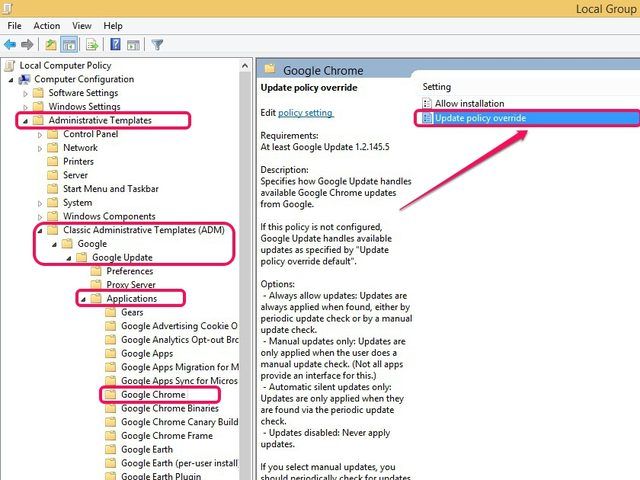 Remplacer la politique de mise à jour vous permet de modifier les politiques de mise à jour Google.
Remplacer la politique de mise à jour vous permet de modifier les politiques de mise à jour Google.Etape 5
Cliquez sur le bouton radio à côté de Activé, puis utilisez le menu déroulant à côté de la politique et sélectionnez Mises à jour pour handicapé. Cliquez Appliquer, puis cliquez sur D'accord. Quittez l'éditeur de stratégie de groupe pour finaliser les changements.
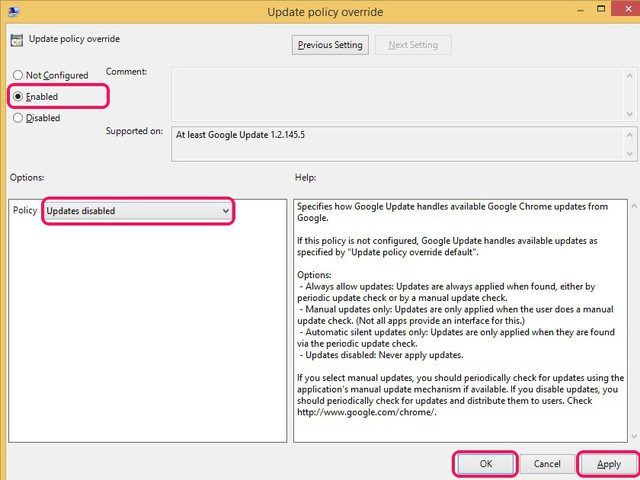 Mises à jour Chrome handicapés empêche de recevoir des mises à jour.
Mises à jour Chrome handicapés empêche de recevoir des mises à jour.